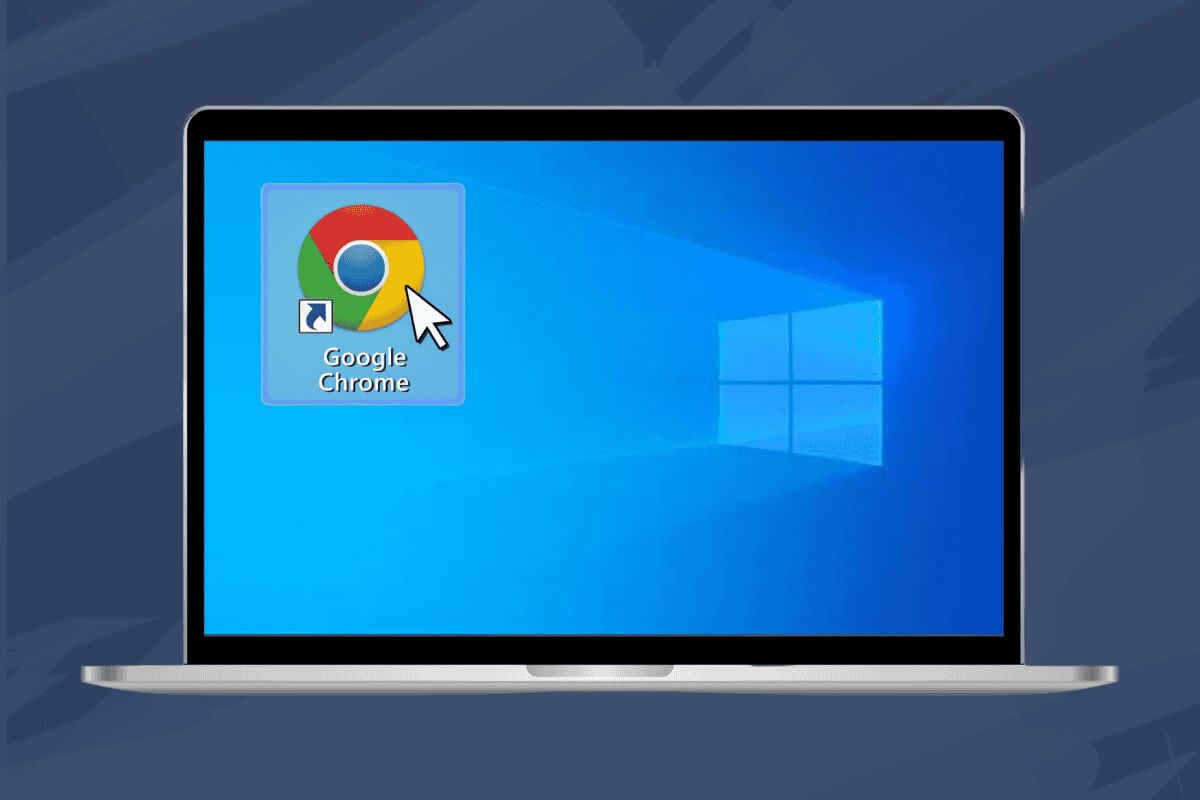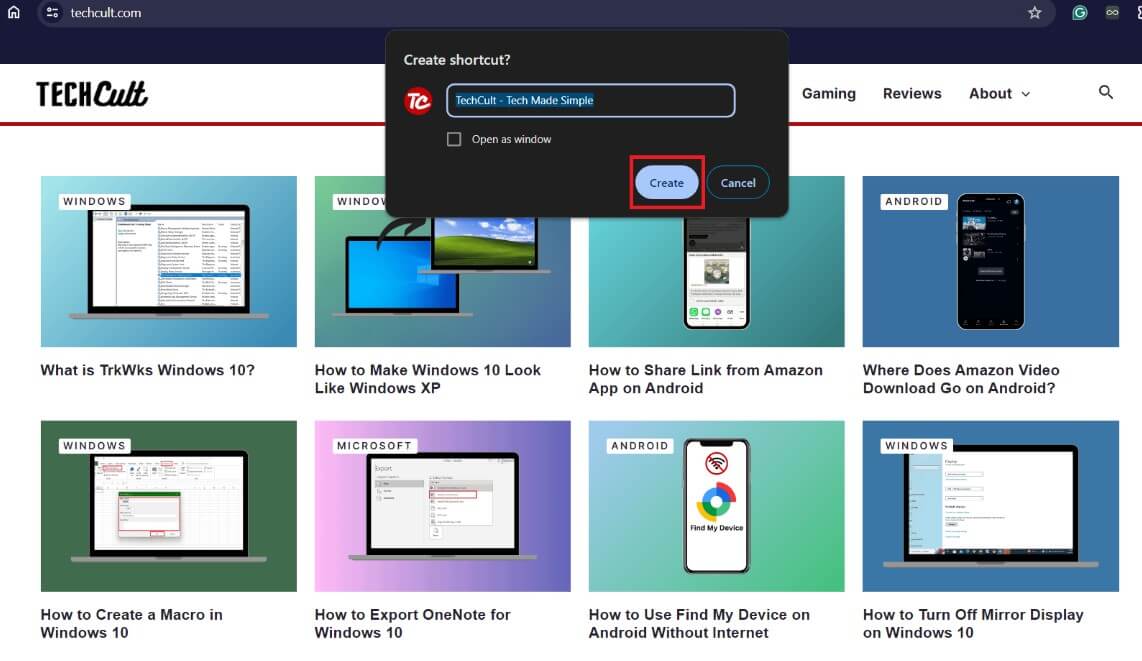विंडोज़ 10 में अपने डेस्कटॉप पर Google Chrome शॉर्टकट कैसे जोड़ें
क्या आप हर बार क्रोम में अपनी पसंदीदा वेबसाइट तक पहुंचने के लिए उसका पता टाइप करते-करते थक गए हैं? क्या होगा अगर हम आपसे कहें कि आप एक शॉर्टकट जोड़ सकते हैं Google Chrome अपने डेस्कटॉप पर किसी भी वेब पेज को खोलें और इसे विंडोज़ 10 में केवल एक क्लिक से खोलें? एक सपने के सच होने जैसा लगता है, है ना? आइए इस अति-आवश्यक कार्य का उत्तर प्राप्त करें।
विंडोज़ 10 में अपने डेस्कटॉप पर क्रोम शॉर्टकट कैसे जोड़ें
वेबसाइटों को शॉर्टकट निर्दिष्ट करने से समय की बचत हो सकती है और उत्पादकता बढ़ सकती है। Netflix को Teams में जोड़कर, आप किसी भी पेज तक आसानी से पहुंच सकते हैं। अपने डेस्कटॉप पर Google Chrome शॉर्टकट बनाना बहुत आसान काम है। कैसे, यह जानने के लिए आगे पढ़ें।
1. खुला ब्राउज़र Chrome लक्ष्य वेब पेज पर जाएँ.
2. पर क्लिक करें तीन बिंदु पृष्ठ के ऊपरी दाएँ कोने में स्थित है.
3. क्लिक करें सहेजें और साझा करें और चुनें शॉर्टकट बनाएं...पॉप-अप मेनू से.
4. क्लिक करें "निर्माण"।
ध्यान दें: आप विंडो के रूप में खोलें को भी चेक कर सकते हैं ताकि हर बार जब आप इसे खोलें तो वेबसाइट आपकी वर्तमान क्रोम विंडो से एक अलग टैब में खुले।
क्या मैं विंडोज़ 10 में अपने टास्कबार में Google Chrome शॉर्टकट जोड़ सकता हूँ?
हाँ, आप टास्कबार में Google Chrome शॉर्टकट भी जोड़ सकते हैं। बस उपरोक्त विधि में दिए गए चरणों का पालन करें और जब आपके डेस्कटॉप पर अधिसूचना क्षेत्र से टास्कबार में एक शॉर्टकट जोड़ने के लिए पॉप-अप दिखाई दे तो हां का चयन करें।
क्या मैं Google Chrome में शॉर्टकट डेस्कटॉप आइकन बदल सकता हूँ?
नहीं, एक बार जब आप अपने क्रोम होम पेज या टास्कबार में किसी वेबसाइट का शॉर्टकट बना लेते हैं, तो Google स्वचालित रूप से शॉर्टकट के ऊपर पेज आइकन जोड़ देगा।
हमें उम्मीद है कि हमारा गाइड आपकी मदद करेगा
किसी भी वेब पेज पर Google Chrome शॉर्टकट जोड़ें और अपने Windows 10 डेस्कटॉप को अपनी इच्छानुसार कस्टमाइज़ करें। यदि आपके कोई प्रश्न या सुझाव हैं, तो उन्हें टिप्पणी बॉक्स में छोड़ें और अहला होम के संपर्क में रहें।